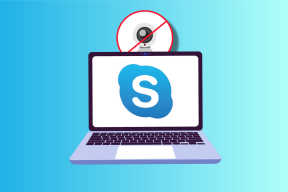3 coola iTunes-funktioner på Mac för att spara tid
Miscellanea / / February 11, 2022

Som de flesta Mac-användare föredrar jag att använda iTunes för att lyssna på mitt musikbibliotek. Det kanske inte är det bästa eller mest flexibla musikappen där ute, men det blir jobbet gjort och jag är redan väldigt van vid det.
Det är kanske därför jag alltid blir förvånad över att hitta nya funktioner som gör det bekvämare att använda det och som löser problem som jag trodde aldrig skulle åtgärdas.
Låt oss ta en titt på tre coola funktioner som dessa.
Fyll i alla saknade albumbilder automatiskt
Om du är som jag är ditt iTunes-bibliotek en rörig plats där perfekt organiserade album lever tillsammans med slumpmässiga, namnlösa låtar och spår utan konstverk (även om du har en tjänst som iTunes Match). Som ett resultat, varje gång du tar en titt på Album visa i iTunes får du ett fönster fullt av tomma, gråa rutor.
Vad många Mac-användare dock inte vet är att du enkelt kan lösa detta med en cool funktion i iTunes.
För att göra det, öppna iTunes och se till att du är inloggad med ditt Apple-ID på
Lagra menyn i menyraden. När du har gjort det, högerklicka bara på album med saknade konstverk och från de tillgängliga alternativen väljer du Skaffa albumomslag.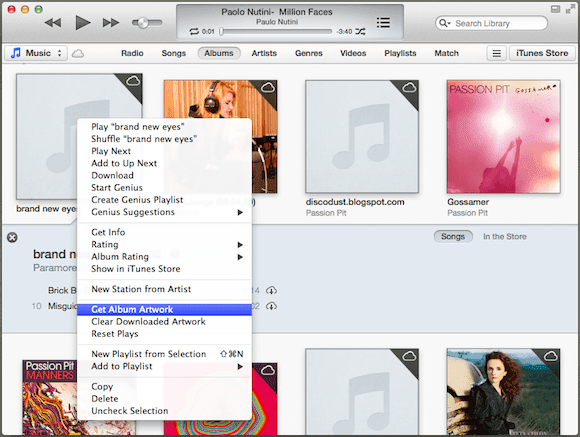
Få åtkomst till och styr iTunes från valfritt utrymme på din Mac
Om du arbetar mycket på din Mac och använder olika utrymmen för att organisera ditt arbetsflöde, så är en av de mest irriterande sakerna du måste ha erfarenhet av iTunes är att behöva byta mellanslag för att komma tillbaka till iTunes huvudfönster för att styra din musik.
För att lösa detta, gå till din Macs docka och högerklicka på iTunes-ikonen. Där, välj alternativ och välj från den tillgängliga listan Tilldela till alla stationära datorer. Detta gör iTunes tillgängligt i alla utrymmen på din Mac.

Coolt tips: Den här funktionen fungerar mycket bättre när du använder Mini Player-gränssnittet i iTunes (som visas ovan), eftersom det kräver mycket mindre skärmyta och kan placeras i vilket hörn av skärmen som helst för enkel åtkomst.
Utöver det ger iTunes dig också möjligheten att inte bara komma åt det, utan också att styra det från vilket utrymme som helst på din Mac. Högerklicka bara på appens ikon på kajen och du kommer att se några grundläggande kontroller där.

Importera musik i hög kvalitet
Om du har en CD-samling och du gillar bekvämligheten med ett helt digitalt liv, måste du definitivt ha övervägt att importera alla dessa CD-skivor till iTunes. Att göra det är såklart lite enkelt, öppna bara iTunes, sätt i din CD och du är klar.
Men du kanske inte vet att det finns olika egenskaper där du kan ladda upp dina CD-spår till iTunes. Faktum är att du kan välja att importera dem med en högre bithastighet. För det, öppna iTunes Preferenser från menyraden och i Allmän fliken, klicka på Importera inställningar knapp.


Där kommer du att kunna välja högre kvaliteter i olika format för att importera din musik.
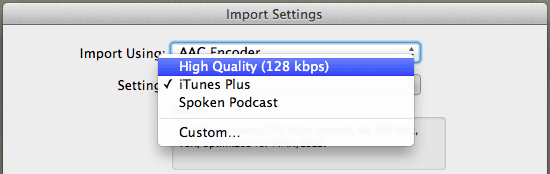
Varsågod. Om du är en frekvent användare av iTunes på din Mac, så känner du nu till ett par nya sätt att göra det ännu mer användbart och mindre påträngande. Njut av!
Senast uppdaterad den 3 februari 2022
Ovanstående artikel kan innehålla affiliate-länkar som hjälper till att stödja Guiding Tech. Det påverkar dock inte vår redaktionella integritet. Innehållet förblir opartiskt och autentiskt.